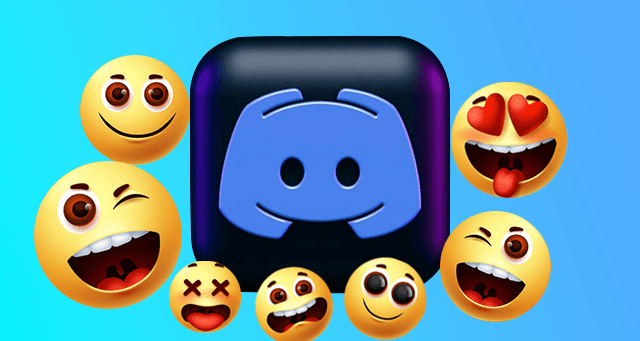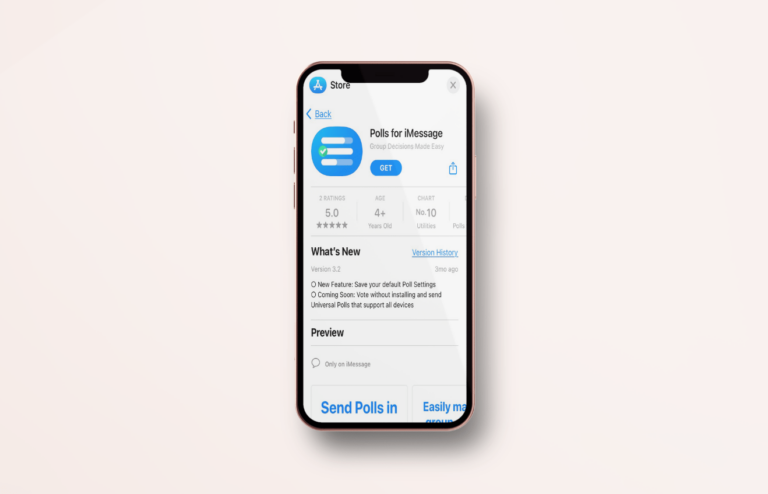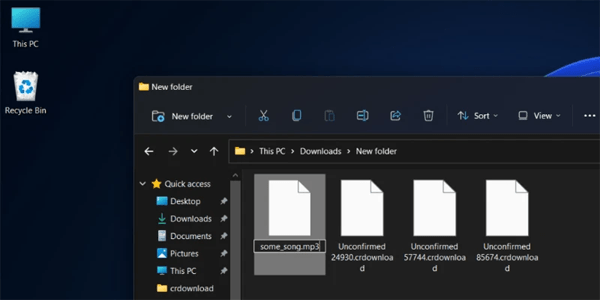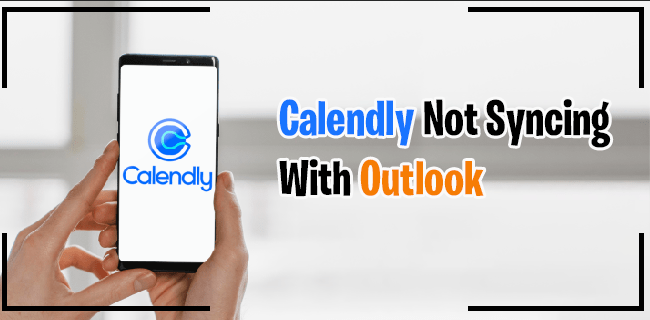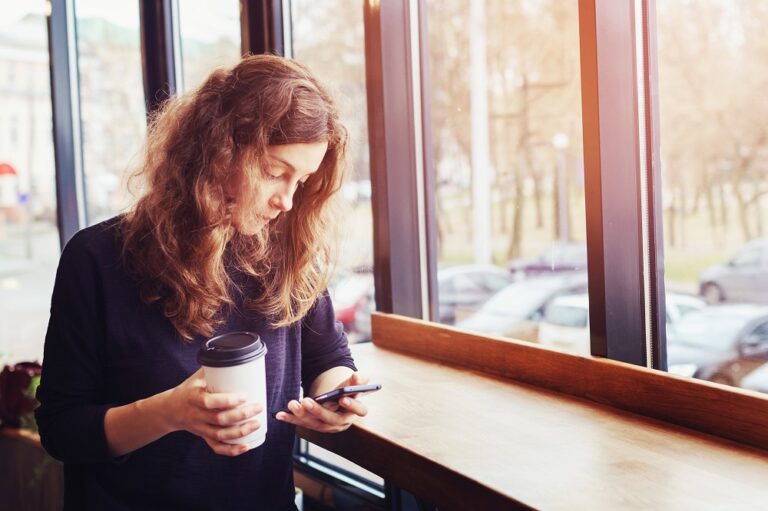Как да изтеглите всичките си снимки от Instagram
Всеки ден в Instagram се публикуват милиони снимки. Може би следвате страница за пътуване и искате да изтеглите нейните снимки, за да направите албум за вдъхновение за пътуване на вашия компютър, или искате да запазите копие на всички снимки, които някога сте споделяли в Instagram.
Ако някога сте опитвали да изтеглите определена снимка от Instagram от вашата емисия, ще забележите, че това дори не е опция. Това е заради защитата на авторските права. Повечето хора обаче искат да изтеглят снимки само за лична употреба. Може би имате папка на компютъра си, където запазвате всички изображения, които могат да ви бъдат полезни за следващия ви проект, или искате да съхранявате сладки идеи за бижута на едно място.
Има няколко различни начина за изтегляне на снимки от Instagram, от използване само на вашия браузър до приложения на трети страни. Тази статия ще ви даде подробни стъпки за изтегляне на всички (или единични или множество) снимки от Instagram на вашия компютър, Mac, Android или iPhone.
Изтеглете вашите снимки с помощта на ByClick Downloader
Программы для Windows, мобильные приложения, игры - ВСЁ БЕСПЛАТНО, в нашем закрытом телеграмм канале - Подписывайтесь:)
Може би искате да изтеглите вашите снимки от Instagram, като използвате възможно най-лесния метод. Ако е така, имате нужда само от вашия акаунт в Instagram и ByClick Downloader. Само с няколко щраквания на бутон можете да изтеглите вашите снимки от Instagram. Ето как:
- Инсталирайте ByClick Downloader на вашия компютър.

- Кликнете върху Избор на папка и изберете местоназначението на вашето изтегляне.

- Кликнете върху Автоматично откриване.

- Уверете се, че уеб браузърът, който използвате, е отметнат. След това щракнете върху Запиши.

- Отворете Instagram и отидете до профила, където искате да изтеглите снимки. След това щракнете върху Изтегляне на снимки и видеоклипове в изскачащия прозорец, който се появява в долния ляв ъгъл на вашия компютър.

Когато ByClick Downloader приключи работа, вашите Instagram снимки ще бъдат запазени в папката, която сте избрали в стъпка 2.
Как да изтеглите всичките си снимки от Instagram чрез браузър
Може би искате да изтриете акаунта си в Instagram, но първо искате да запазите споделените си снимки. Има доста лесен начин да направите това. Стъпките по-долу ще ви покажат как да запазите всички снимки, истории или видеоклипове в Instagram, които някога сте споделяли.
- Влезте в акаунта си в Instagram на вашия компютър.

- Кликнете върху иконата на вашия профил в менюто в горния десен ъгъл и преминете към Настройки. Това е малката икона на зъбно колело.

- От лявата страна на менюто ще видите раздел Поверителност и сигурност. Кликнете върху него.

- Превъртете до края на страницата, докато стигнете до секцията Изтегляне на данни.

- Кликнете върху Заявка за изтегляне.

- Въведете имейл адреса, на който искате да бъдат доставени вашите снимки.

- Щракнете Напред. За да продължите без съобщение за грешка, трябва да имате разрешени бисквитки във вашия браузър. Освен това се уверете, че не сърфирате в личен режим.

- Въведете паролата си и щракнете върху Заявка за изтегляне.

Instagram ще ви изпрати имейл, след като приключи обработката на заявката ви. Това обикновено отнема само няколко минути.
Метод 2
За да изтеглите конкретни снимки от вашата или друга страница в Instagram, просто изпълнете следните стъпки:
- Отворете страницата в Instagram, от която искате да изтеглите всички снимки. Превъртете надолу до края на страницата, за да могат да се заредят всички споделени снимки.

- Щракнете с десния бутон върху бялата повърхност и изберете Запиши като.

- Искате да запазите връзката като тип Завършена уеб страница и след това натиснете бутона Запазване.

Това вече ще изтегли съдържанието на дадената страница в Instagram, включително снимки и HTML файл. Просто премахнете HTML файла от папката за изтегляне и ще останете само със снимките.
Как да изтеглите всички снимки от Instagram на мобилен телефон
Просто следвайте тези стъпки, ако искате да изтеглите всички снимки от страницата си в Instagram на устройство с Android. Това са същите стъпки, които препоръчваме за извличане на вашите данни, включително истории и видеоклипове.
- Стартирайте Instagram на вашето Android устройство.

- Отидете в настройките на вашата страница. Можете да стигнете до там, като щракнете върху трите хоризонтални линии в горната дясна част на екрана. След това ще видите бутон Настройки в долната дясна част на страничното меню.

- Докоснете Сигурност от менюто.

- Превъртете до секцията Данни и история и докоснете Изтегляне на данни.

- Въведете вашия имейл адрес, ако все още не е там, и докоснете Заявка за изтегляне.

- Въведете вашата парола и щракнете върху Напред.

- Докоснете Готово, за да завършите.

След няколко минути (или понякога часове, в зависимост от това колко данни имате) ще получите имейл с всичките си снимки, истории и дори видеоклипове в Instagram.
Алтернативен мобилен метод
Можете също да използвате софтуер на трети страни DownloadGram. Този инструмент обаче ще ви позволи само да изтегляте снимки от Instagram поотделно.
- Намерете снимката, която искате да запазите в Instagram, и докоснете трите вертикални точки, за да отворите менюто.

- Изберете опцията Копиране на връзката.

- Отворете DownloadGram в браузъра на вашия телефон.

- Просто поставете връзката, която сте копирали, и натиснете Изтегляне > Изтегляне на изображение.

- Сега снимката ще се изтегли във вашата папка за изтегляне по подразбиране.

ЧЗВ
Мога ли автоматично да запазвам снимки, които публикувам в Instagram?
Сравнително лесно е автоматично да запазвате снимки, които публикувате в Instagram. Активирането на тази настройка ще отнеме само няколко секунди. Просто следвайте тези стъпки:
- Отворете Instagram на вашето устройство и докоснете трите хоризонтални линии, за да отворите менюто.

- Отидете в Настройки (малка икона на зъбно колело).

- Докоснете Акаунт> Оригинални снимки.

- След като сте там, просто превключете бутона, така че да е активиран. Това ще запази всички снимки, които публикувате в Instagram, в ролката на камерата.

Защо Instagram няма по-лесен начин за запазване на снимки?
Платформата е стриктна по отношение на правилата за авторски права. Те просто не позволяват групово изтегляне на снимки, за да „защитят съдържанието на своите потребители“.
Завършване
Може да има десетки причини да изтеглите снимка от Instagram. Тази статия обсъжда някои от най-често срещаните начини за изтегляне на всички снимки от вашия профил, но също и от други страници.
Как обикновено изтегляте снимки от Instagram? Споделете опита си в коментарите по-долу.
Программы для Windows, мобильные приложения, игры - ВСЁ БЕСПЛАТНО, в нашем закрытом телеграмм канале - Подписывайтесь:)